Slett dupliserte sanger i iTunes for iPhone og iPod
Med en omfattende iTunes bibliotek, kan det være lett å ende opp med dupliserte kopier av den samme sangen ved et uhell. Det kan også være utfordrende å finne disse duplikatene, spesielt hvis du har samlet forskjellige versjoner av en sang, for eksempel en fra en CD og en annen fra en livekonsert. Bruk en innebygd funksjon i iTunes for å identifisere duplikater.
Informasjonen i denne artikkelen gjelder datamaskiner med iTunes 12.
Slik sletter du duplikater på iPhone og iPod
Det er ingen funksjon innebygd i iPhone eller iPod som du kan bruke til å identifisere og slette dupliserte sanger. I stedet må du finne og slette duplikater i iTunes på en datamaskin og deretter synkronisere endringene til mobilenheten din.
Se og slett iTunes-duplikater
Vis duplikater-funksjonen i iTunes viser alle sangene som har samme sangnavn og artistnavn. Slik bruker du det:
Åpen iTunes på datamaskinen din.
-
Plukke ut Fil i iTunes-menylinjen velger du Bibliotek i rullegardinmenyen, og velg deretter Vis dupliserte elementer.
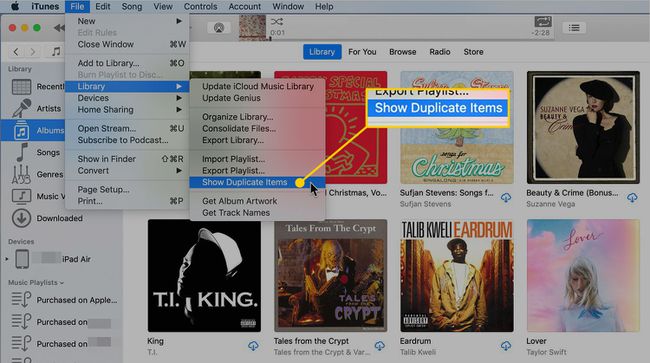
Lifewire -
iTunes viser en liste over sangene den tror er duplikater. Standardvisningen er Alle. For å vise listen gruppert etter album, velg Samme album (det er plassert under avspillingsvinduet øverst).
Sangene kan sorteres ved å klikke på toppen av hver kolonne for å se etter navn, artist, dato lagt til og andre parametere.
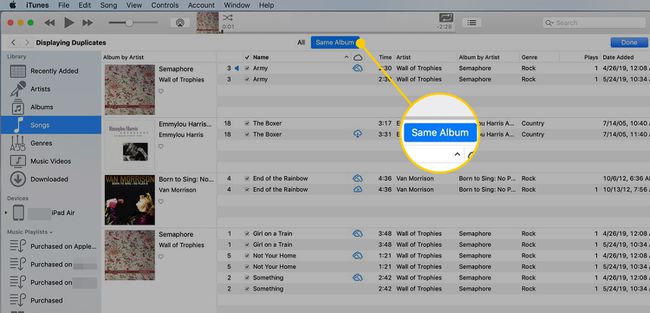
Lifewire -
Til slette en sang fra iTunes, høyreklikk på sangen og velg Slett fra biblioteket eller trykk på Slett tasten på tastaturet.
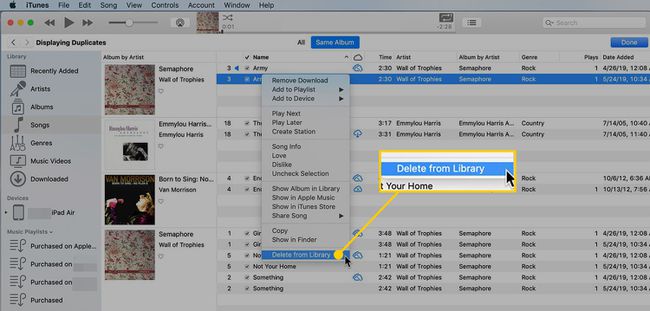
Lifewire -
Klikk når du er ferdig Ferdig i øvre høyre hjørne for å gå tilbake til iTunes normalvisning.
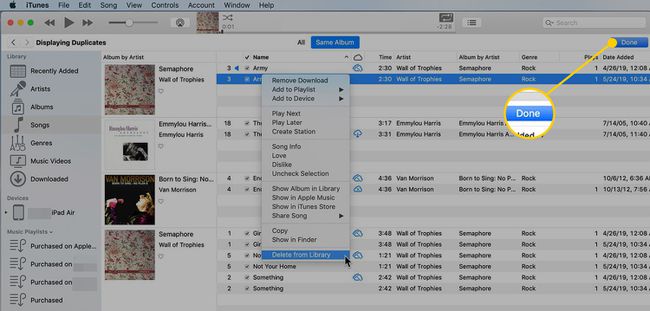
Lifewire
Hvis du fjerner en duplikatfil som er en del av en spilleliste, fjernes den fra spillelisten og erstattes ikke av originalfilen. Du må legge til den originale filen i spillelisten manuelt.
Veksle for å vise eksakte dupliserte elementer
Vis duplikater er nyttig, men det er ikke alltid nøyaktig. Den matcher bare sanger basert på navnet og artisten, noe som betyr at den kan vise sanger som er like, men ikke identiske. Hvis en artist gir ut en akustisk versjon av en av sine ikke-akustiske hits, for eksempel Display Duplicates tror sangene er de samme selv om de ikke er det, og du vil sannsynligvis beholde begge versjoner.
I dette tilfellet trenger du en mer nøyaktig måte å se duplikater på. Du trenger Display Exact Duplicate Items, som viser en liste over sanger som har samme sangnavn, artist og album. Siden det er usannsynlig at mer enn én sang på samme album har samme navn, kan du føle deg trygg på at dette er ekte duplikater. Plukke ut Fil > Bibliotek, trykk og hold nede Alternativ tasten (på en Mac) eller Skifte tasten (på Windows), og velg deretter Vis eksakte dupliserte elementer.
Når du ikke skal slette eksakte duplikater
Selv sangene som Vis eksakte dupliserte elementer viser kan være forskjellige typer filer eller lagret med forskjellige kvalitetsinnstillinger. For eksempel kan to sanger være i forskjellige formater med vilje—AAC og FLAC, for eksempel – der du vil ha en for avspilling av høy kvalitet og den andre for den lille størrelsen til bruk på en iPod eller iPhone.
For å se etter forskjeller mellom filene, høyreklikk sangen og se gjennom Sanginfo. Derfra kan du identifisere sangens filtype så vel som andre avanserte funksjoner. Med den informasjonen kan du bestemme om du vil beholde begge eller fjerne en.
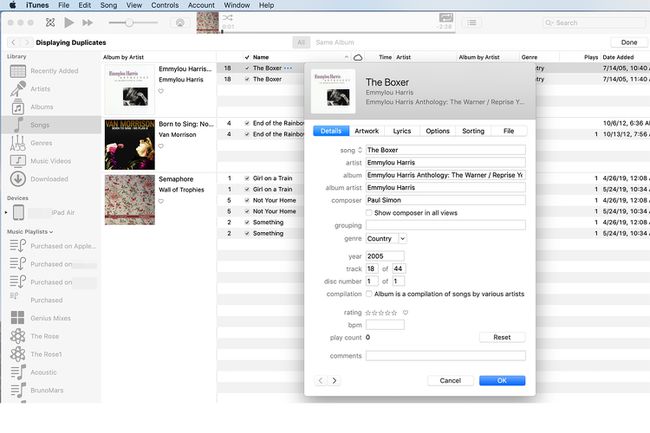
Synkroniser iPhone eller iPod til iTunes
Etter at du har fjernet duplikatene i iTunes, synkroniserer du iPhone eller iPod med iTunes på datamaskinen. Et alternativ til å slette en sang er å konfigurere iTunes til å ikke gjøre det synkronisere den enkelte sangen til enheten din, i stedet for å slette den.
